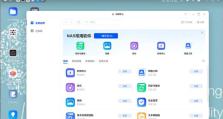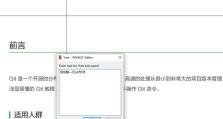电脑中毒开不了机怎么设置U盘启动,电脑中毒无法开机?U盘启动拯救指南
电脑突然开不了机,是不是感觉心里慌慌的?别担心,今天就来教你一招,用U盘启动电脑,轻松解决中毒开不了机的问题!
第一步:制作启动U盘
1. 找一个空闲的U盘,最好是8G以上的,因为系统文件比较大。
2. 下载一个U盘启动制作工具,比如大白菜U盘系统、深度U盘系统等。
3. 将U盘插入电脑,打开制作工具,按照提示选择U盘,然后开始制作。
4. 制作完成后,将U盘从电脑上拔下来,这样就完成了启动U盘的制作。
第二步:下载系统安装包
1. 在网上搜索下载你需要的系统安装包,比如Windows 7、Windows 10等。
2. 下载完成后,将安装包解压,找到gho文件和硬盘安装器。
3. 将gho文件和硬盘安装器复制到U盘中,并重命名,方便以后使用。
第三步:设置U盘启动
1. 将制作好的U盘插入开不了机的电脑中。
2. 开机后,不断按F12(或根据你的电脑型号按其他键,如F2、F10等),进入BIOS设置界面。
3. 在BIOS设置界面中,找到Boot选项卡,将第一启动项设置为USB-HDD。
4. 按F10保存设置,然后按Y键确认退出BIOS。
第四步:U盘启动并重装系统
1. 重新启动电脑,电脑会自动从U盘启动。
2. 进入U盘启动界面后,选择进入PE系统。
3. 在PE系统中,找到硬盘安装器或GHOST镜像安装器,然后选择恢复系统。
4. 按照提示操作,将系统安装到电脑中。
第五步:注意事项
1. 在制作启动U盘时,一定要选择正确的U盘,否则可能会损坏U盘。
2. 在设置U盘启动时,一定要将U盘设置为第一启动项,否则电脑无法从U盘启动。
3. 在重装系统时,一定要选择正确的系统文件,否则可能会安装错误的系统。
小贴士:
1. 如果你的电脑无法进入BIOS设置界面,可以尝试使用F8键进入安全模式,然后在安全模式下设置U盘启动。
2. 如果你的电脑无法从U盘启动,可以尝试重新制作启动U盘,或者更换一个U盘。
3. 如果你的电脑无法恢复系统,可以尝试使用其他方法修复系统,比如使用系统安装光盘。
用U盘启动电脑重装系统是一个简单有效的方法,希望这篇文章能帮到你!